cdr立体化工具怎么打光照明?
摘要:在生活中有各种各样不同的阳光或灯光等等——经过不同的光源角度、强度照在同一件物件上,也会产生不同的效果。现在简单介绍...
在生活中有各种各样不同的阳光或灯光等等——经过不同的光源角度、强度照在同一件物件上,也会产生不同的效果。现在简单介绍一下CDR立体化工具中照明如何使用?

1、首先打开做好的立体化图形——这里使用五角星做立体化图形并上上自己喜欢的颜色。如图

2、用立体化工具选中图形——点击灯泡的标志——照明工具。(照明工具就像我们家用的电灯的类似光源。)如图
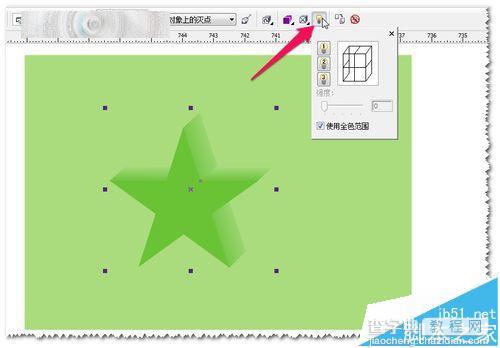
3、点击灯泡——光源1——在立体的框架上就会有一个圆中间并标似着1。中间位置就是你所画的立体图形。如图

4、选中光源1是圆形为黑色——按住左键这时就可以移动光源。在强光源的地方就会变为亮白色。如图

5、移动光源——光源位置的不同,立体图形的颜色就会变化。在没有光源的地方就会变为暗黑色。如图
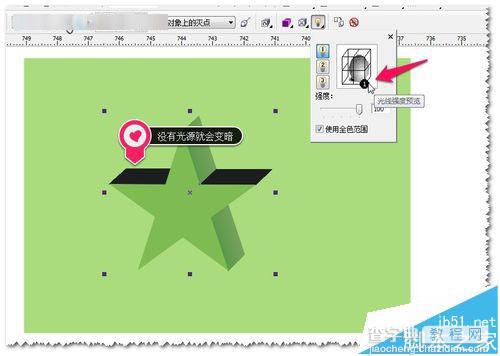
6、如果不使用光源的话怎么关闭呢。如果你的立体图形使用了光源1,就可以点击相应的光源标志进行关闭或打开。关闭光源1。如图

7、在这个软件中,最多可以使用3 个光源。打开相应的光源——并调整相就的位置。如图

8、使用光源时,有时光源的强度太大了——图形变白了怎么办呢?可以设置光源的强度(最度为100,最底为0。)如图

9、使用全色范围——可以根据不同情况使用。如果不想使用全色范围,可以把前面的钩去掉——这样色泽也会有所不同的。如图

10、在做立体图形时使用光源是为了让物体更真实,更有质感。调节好光源,调整自己喜欢的颜色。如图
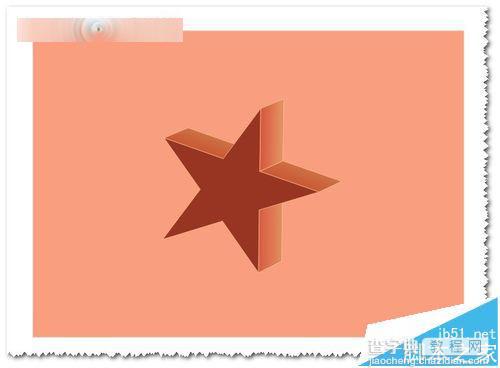
【cdr立体化工具怎么打光照明?】相关文章:
上一篇:
在cdr中简单绘制漂亮的星星图案
